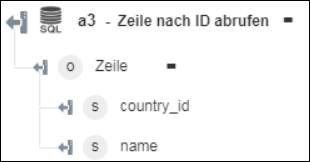Zeile nach ID abrufen
Verwenden Sie die Aktion Zeile nach ID abrufen, um Zeilendetails nach ID abzurufen.
Führen Sie die folgenden Schritte aus, um die Aktion Zeile nach ID abrufen in Ihrem Workflow zu verwenden:
1. Ziehen Sie die Aktion Zeile nach ID abrufen unter SQL-Konnektor in den Zeichenbereich, zeigen Sie mit der Maus auf die Aktion, und klicken Sie dann auf  . Oder: Doppelklicken Sie auf die Aktion. Das Fenster "Zeile nach ID abrufen" wird geöffnet.
. Oder: Doppelklicken Sie auf die Aktion. Das Fenster "Zeile nach ID abrufen" wird geöffnet.
2. Bearbeiten Sie bei Bedarf die Beschriftung. Standardmäßig ist der Beschriftungsname mit dem Aktionsnamen identisch.
3. Informationen zum Hinzufügen eines SQL-Konnektortyps finden Sie unter Unterstützte SQL-Konnektortypen.
Wenn Sie zuvor einen Konnektortyp hinzugefügt haben, wählen Sie den entsprechenden Konnektortyp aus, und wählen Sie unter Konnektor-Name den Konnektor aus.
4. Klicken Sie auf TESTEN, um den Konnektor zu validieren.
5. Klicken Sie auf KONNEKTOR ZUORDNEN, um die Aktion mit einem anderen Konnektor auszuführen als dem, den Sie zum Füllen der Eingabefelder verwenden. Geben Sie im Feld Laufzeit-Konnektor einen gültigen SQL-Konnektor-Namen an. Weitere Informationen zu KONNEKTOR ZUORDNEN finden Sie unter Using Map Connector.
6. Wählen Sie in der Liste Tabelle die entsprechende Datenbanktabelle aus, aus der Sie Zeilendetails abrufen möchten.
7. Gehen Sie unter der Gruppe Primäre Schlüssel wie folgt vor:
a. Wählen Sie in der Liste Primärer Schlüssel den primären Schlüssel der ausgewählten Tabelle aus.
b. Geben Sie im Feld Wert den Wert des ausgewählten primären Schlüssels ein.
Klicken Sie auf Hinzufügen, um mehrere primäre Schlüssel hinzuzufügen. Klicken Sie auf  , um alle hinzugefügten primären Schlüssel zu löschen.
, um alle hinzugefügten primären Schlüssel zu löschen.
8. Klicken Sie auf Weitere Felder anzeigen.
9. Wählen Sie Formular aus, um Eingaben für einzelne Eingabefelder im Formular vorzunehmen, oder wählen Sie JSON zuweisen aus, um ein einzelnes JSON-Objekt mit allen erforderlichen Eingaben anzugeben.
Bei Auswahl der Option Formular |
|---|
a. Klicken Sie unter der Gruppe Spalten auswählen auf Hinzufügen. b. Wählen Sie im Feld Spalte die Spalte aus, die Sie abrufen möchten. Klicken Sie auf Hinzufügen, um mehrere Spalten hinzuzufügen. Klicken Sie auf |
ODER
Bei Auswahl der Option JSON zuweisen |
|---|
Nehmen Sie im Feld Spalten auswählen alle erforderlichen Eingaben im Format [{"columns":"string"}] vor. |
10. Klicken Sie auf Fertig.
Ausgabeschema
Das Ausgabeschema für die Aktion Zeile nach ID abrufen gibt eine einzelne Zeile zurück.